本文摘自网络,侵删!
很多小伙伴都遇到过对win7系统关闭驱动自己更新驱动进行设置的困惑吧,一些朋友看过网上对win7系统关闭驱动自己更新驱动设置的零散处理方法,并没有完完全全明白win7系统关闭驱动自己更新驱动是如何设置的,今天小编准备了简单的操作办法,只需要按照1、打开控制面板>“查看设备和打印机”或者开始菜单里直接有“设备和打印机”; 2、右键你的PC,就是你PC的图标,选择“设备安装设置”;的顺序即可轻松搞定,具体的win7系统关闭驱动自己更新驱动教程就在下面,一起来看看吧!
第一种方法:
1、打开控制面板>“查看设备和打印机”或者开始菜单里直接有“设备和打印机”;
2、右键你的PC,就是你PC的图标,选择“设备安装设置”;
3、在弹出来的窗口选择“否”> 第三项,选择不安装就好。
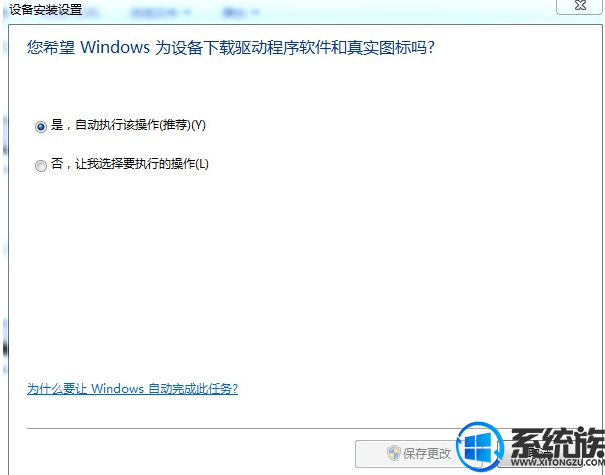
第二种方法:
1、右键“计算机”选择属性;
2、选择左边选项卡的“高级系统设置”;
3、切换到左边的“硬件”选项卡,选择第二个“设备安装设置”;
4、在弹出来的窗口选择“否”> 第三项,从不安装即可。
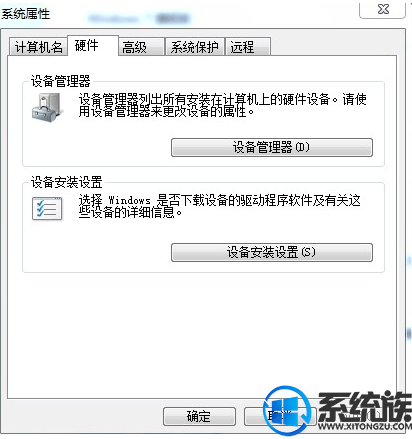
自动更新安装驱动是好的,可是安装新版驱动有时候也会遇到各种问题,那么这时候给我们带来的是更大问题挑战,所以在win7 系统中我们可以按照以上两种方法进行停止驱动自动安装这个功能,如果用户需要更新某些驱动的话,再进行手动安装,这样也是我们很好的解决驱动带来故障方案。
以上内容就是win7关闭驱动更新实用的方法,有需要的用户可以参照上述方法来操作,希望今天的分享能给大家带来帮助。
相关阅读 >>
更多相关阅读请进入《win7》频道 >>




